Bei Windows 8 müssen Sie umdenken. War es bis Windows 7 noch gang und gäbe, Anwendungen per Klick auf das „X“-Symbol oben rechts zu beenden, ist das mit Windows 8 nicht mehr möglich. Einmal gestartet, lassen sich die neue Metro-Apps (Programme in Kachel-Optik) scheinbar nicht mehr beenden. Es gibt kein „X“ zum Schließen. Die App läuft und läuft und läuft – so lange, bis der Rechner neu gestartet wird. Wer Metro-Apps richtig schließen und beenden möchte, muss zur Trickkiste greifen.
Metro-Apps richtig schließen
Die sonst von Windows-Fenstern gewohnte X-Schaltfläche zum Beenden einer App suchen Sie bei Windows-8-Apps vergeblich. Es gibt sie nicht. Damit funktioniert Windows 8 im Grunde wie ein iPhone: Eine einmal gestartete App bleibt dauerhaft im Speicher. Wird zu einer andere App gewechselt, wird die bisher aktive App nicht beendet, sondern nur angehalten. Die schlafende App verbraucht zwar keine Prozessorleistung, belegt aber weiterhin Arbeitsspeicher.
[Alt][F4] ist der Schlüssel zum Schließen
Um den belegten Speicher wieder freizugeben und eine Metro-App zu beenden, sollten Sie sich die Tastenkombination [Alt][F4] merken. Damit wird das aktuelle Fenster und damit die derzeit aktive App geschlossen und aus dem Speicher entfernt. Der Shortcut [Alt][F4] funktioniert übrigens auch bei den Vorgängerversionen XP, Vista und Windows 7.
Oder Sie blenden die Charm Bar ein (zum Beispiel mit [Windows-Taste][C]), bewegen den Mauszeiger an den oberen Rand (bis dieser die Form einer Hand annimmt) und ziehen das Fenster mit gedrückter Maustaste nach unten. Auch damit wird die jeweilige App beendet und aus dem Speicher entfernt.
Runterziehen und schließen
Eine andere Variante: Um eine Metro-App zu schließen, bewegen Sie den Mauszeiger ganz nach oben an den oberen Rand, bis der Mauszeiger zu einer Hand wird. Jetzt ziehen Sie die App mit gedrückter Maustaste ganz nach unten. Auf Tablets tippen Sie an den oberen Rand und ziehen das App-Fenster ganz nach unten.
Apps per Task-Manager beenden
Alternativ hierzu können Sie Windows-8-Apps auch über den Task-Manager beenden:
1. Öffnen Sie mit der Tastenkombination [Strg][Shift/Umschalten][Esc] den Task-Manager von Windows 8.
2. In der Liste erscheinen alle derzeit aktiven und angehaltenen Apps. Klicken Sie auf „Weitere Details“, um detaillierte Informationen rund um alle laufenden Apps zu erhalten.
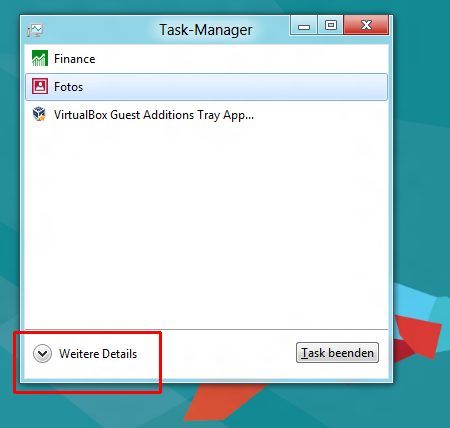
3. In der Detail-Ansicht sehen Sie, dass die inaktiven Apps zwar keine Prozessorzeit beanspruchen (Spalte „CPU“) aber Arbeitsspeicher belegen.

4. Klicken Sie mit der rechten Maustaste auf die Metro-App, die Sie schließen möchten. Aus dem Kontextmenü wählen Sie dann den Befehl „Task beenden“.